Dossiers protégés par mot de passe sous Windows

Apprenez à protéger les dossiers par mot de passe dans MIcrosoft Windows.

Bien que l'utilisation d'Excel soit indéniablement utile, à la fois dans l'environnement de travail et pour les besoins domestiques, la plupart des gens l'utilisent simplement quand ils en ont besoin et le considèrent comme quelque chose lié à la peur de la saisie de données. En réalité, en utilisant des touches de raccourci importantes dans Microsoft Excel, vous pouvez effectuer la plupart des tâches plus rapidement et plus facilement, améliorant ainsi votre expérience.
Microsoft Excel est l'une des grandes applications offertes dans Microsoft Office. Vous pouvez effectuer des calculs mathématiques dans Excel avec son calculateur de formule intégré. Il vous permettra également d'insérer des camemberts et des graphiques dans votre feuille de calcul.
De nombreuses entreprises utilisent Excel pour suivre les enregistrements et les calculs des comptes. Vous pouvez devenir plus compétent en apprenant des raccourcis Excel qui accéléreront la réalisation de vos tâches. Il existe plus de 100 raccourcis Microsoft Excel.
De manière générale, il n'y a aucun inconvénient à connaître tous les raccourcis Excel, mais les utiliser à tout moment peut empiéter sur d'autres compétences et options. Avoir des options est la meilleure chose ici, car vous devez connaître à la fois le chemin court et le chemin long, ainsi que toutes les fonctionnalités qui accompagnent les deux.
Avantages
– Rapide
– Facile
– Intuitif
– Augmenter la productivité
Les inconvénients
– Nécessite un clavier complet
– Peut sur-cliquer
– N'affiche pas les options étendues
En outre, vous pouvez acheter le sur Amazon et découvrir encore plus de fonctionnalités possibles avec ce programme MS Office.
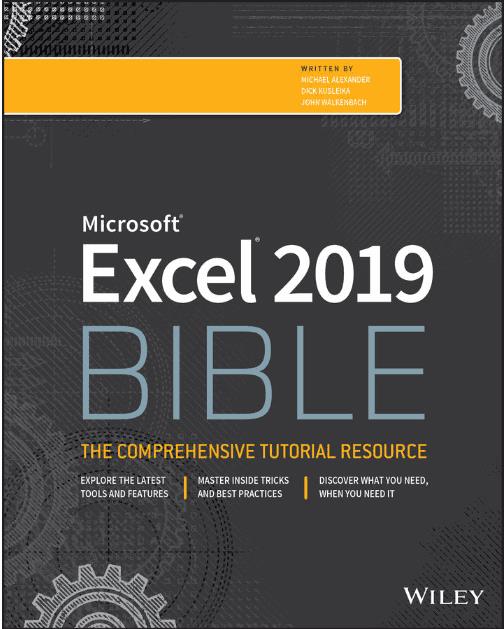
Ctrl + N - Ouvre un nouveau classeur
Ctrl + O – Ouvrir un classeur préexistant
Ctrl + S – Enregistrez votre classeur
Ctrl + W – Ferme un classeur actif
Ctrl + X – Coupe le contenu de la zone en surbrillance dans votre classeur (cellules). Une cellule est la plus petite unité de surface dans une feuille de calcul Excel
Ctrl + V – Copie le contenu des cellules sélectionnées dans le presse-papiers
Ctrl + Z- Annule les erreurs de frappe
Ctrl + P – Ouvre la boîte de dialogue d'impression
Ctrl + 1 – Ouvre la boîte de dialogue de formatage des cellules de votre classeur
Ctrl + T – Choisissez vos cellules et appuyez sur Ctrl + T. Les cellules sélectionnées deviendront un tableau
Ctrl + `- Vous permet de basculer entre les formules et les valeurs de cellule
Ctrl + '- Applique la formule d'une cellule sélectionnée à une autre cellule
Tab – Est utilisé pour la recherche V..
F4 – Vous montrera la valeur de référence d'une cellule
Ctrl + F – Ouvre la boîte de dialogue Rechercher
Ctrl + G - Ouvre la boîte de dialogue GoTo
Ctrl + Tab - Vous permet de vous déplacer entre différents classeurs
Ctrl + Fin - Vous déplace vers la dernière cellule de votre classeur actuel
Ctrl + Accueil - Vous déplace vers la première cellule de votre classeur actif
Ctrl + PgUp et Ctrl + PgDn - Ces touches de raccourci vous aident à naviguer entre les différentes pages d'un classeur. Ctrl + PgUp vous amène à la feuille suivante de votre page actuelle. De même, Ctrl + Pgdn prend la feuille précédente de votre page actuelle.
Ctrl + A - Sélectionne tout le texte de votre classeur
Ctrl + Espace – Sélectionne toute la colonne. Placez votre pointeur sur n'importe quelle cellule de la colonne requise et tapez Ctrl + Espace. La colonne entière sera sélectionnée.
Maj + Espace – Sélectionne la ligne complète. Placez votre pointeur sur la ligne requise et tapez Shift + Space. Toute la ligne sera sélectionnée.
F2 - Vous permet de modifier les cellules sélectionnées
Alt + Entrée – Vous pouvez entrer une nouvelle ligne dans une cellule tout en la modifiant
Ctrl + D – Vous pouvez copier le format des cellules et appliquer cette mise en forme à une plage de cellules sélectionnée.
Ctrl + ; – Insérez la date et l'heure actuelles dans votre cellule sélectionnée
Ces touches de raccourci devraient vous aider à utiliser Excel de manière plus efficace, faciliter votre travail et réduire le temps de votre charge de travail Excel.
Apprenez à protéger les dossiers par mot de passe dans MIcrosoft Windows.
Apprenez à enregistrer des vidéos au ralenti sur n'importe quel appareil Android avec ce didacticiel.
Le Gestionnaire de périphériques fournit aux utilisateurs une vue entièrement structurée du matériel reconnu par Windows et connecté à l'ordinateur. Apprenez à y accéder à partir d'une invite de commande avec ce tutoriel.
Si vous êtes un utilisateur Windows, vous pourriez rencontrer la flèche noire. Vous pouvez voir la flèche noire dans toutes les versions de Windows dans le Gestionnaire de périphériques. Que signifient-ils?
Windows 10 est le dernier ajout à la famille de Windows et c'était l'objectif de Microsoft lors de la conception du système d'exploitation mis à jour pour le rendre plus sûr et plus sécurisé.
Skype fait partie de la famille Microsoft. Il s'agit d'un programme de communication qui a été lancé en 2005. Skype permet d'avoir des conversations individuelles et de groupe en ligne. Il peut être utilisé sur le mobile, sur un PC ou une tablette. Skype est une application gratuite et vous permet d'envoyer des messages et d'avoir à la fois les conversations audio et vidéo gratuitement.
Chaque fois qu'un système d'exploitation Windows rencontre un problème critique, le système affiche automatiquement l'écran bleu de la mort, ou BSOD pour faire court, le PC redémarre automatiquement. Désactivez cette fonctionnalité avec ces étapes.
Microsoft a introduit une option pour personnaliser la résolution de l'écran dans Windows 10. Vous pouvez modifier la résolution de l'écran de votre ordinateur en fonction de vos besoins.
Apprenez tout sur Microsoft Windows 10 S et ce qu'il a à offrir.
Nous explorons si une mise à niveau vers Microsoft Office 2019 en vaut la peine avec cette revue du produit.
L'obtention automatique des mises à jour Windows sur votre système peut maintenir vos programmes à jour et rendre votre système plus sécurisé. Mais malgré les avantages, il y a des moments où vous voudrez les arrêter.
Les touches de raccourci, également appelées raccourcis clavier, facilitent l'exécution de vos tâches d'écriture. Il accélère votre travail en vous permettant de donner des commandes simples à l'aide du clavier.
Découvrez quelques conseils pour résoudre un problème avec la fonctionnalité de recherche de Microsoft Windows.
Les utilisateurs d'Android supplient Google depuis des années d'ajouter un mode sombre ou un thème à leurs mobiles. Voici comment l'activer.
Désactivez la fonction Statut d'activité dans Instagram avec ce didacticiel.
Microsoft met l'accent sur la sécurité de Windows 10 non seulement parce qu'ils souhaitent que leurs utilisateurs mettent à niveau leur système informatique vers le dernier système d'exploitation, mais parce qu'ils savent que la sécurité est une priorité élevée.
Dans le monde des joueurs, Windows est considéré comme l'une des meilleures plates-formes à utiliser. Windows 10 reçoit plusieurs mises à jour chaque année, améliorant les jeux sur PC avec une optimisation logicielle spéciale.
Cela fait presque 10 ans que la 5G est en train de devenir une réalité. En 2018, les opérateurs ont commencé à déployer la 5G dans certaines villes. Cependant, la 5G mobile faisant son apparition dans des villes limitées. Alors, qu'est-ce que la 5G ?
Google Play Store propose des millions d'applications. Cependant, il peut encore y avoir des applications que vous souhaitez charger latéralement. Le chargement latéral d'applications sur Android TV peut être effectué de différentes manières. Nous vous montrons comment avec ce post.
Microsoft Windows est principalement destiné aux ordinateurs personnels et aux ordinateurs portables. Il permet de réaliser des tâches de type administratif avec Microsoft Office.
Un tutoriel montrant comment faire jouer votre diaporama automatiquement dans Microsoft PowerPoint 365 en définissant le temps de défilement des diapositives.
Les ensembles de styles peuvent instantanément donner à votre document un aspect poli et cohérent. Voici comment utiliser les ensembles de styles dans Word et où les trouver.
Forcer une invite sur vos fichiers Microsoft Excel pour Office 365 qui indique Ouvrir en tant que lecture seule grâce à ce guide.
Nous vous montrons une astuce que vous pouvez utiliser pour exporter facilement tous vos contacts Microsoft Outlook 365 vers des fichiers vCard.
Apprenez comment activer ou désactiver l
Apprenez à verrouiller et déverrouiller des cellules dans Microsoft Excel 365 avec ce tutoriel.
Il est courant que l
Un tutoriel montrant comment importer des diapositives d
Découvrez comment créer une macro dans Word pour faciliter l
Nous vous montrons comment activer ou désactiver les options de presse-papiers visibles dans les applications Microsoft Office 365.
























